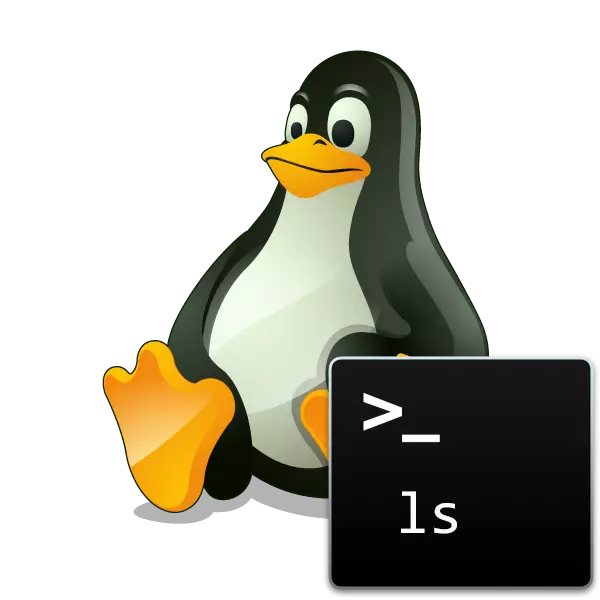
البته، د لینکس دانی په ویشلو کې، ډیری وختونه د یو جوړ شوي ګرافیکي انډر او د فایل مدیر شتون لري، کوم چې تاسو ته اجازه درکوي دواړه د لارښوونو او انفرادي شیانو سره کار وکړئ. په هرصورت، ځینې وختونه اړتیا شتون لري چې د جوړ شوي کنسول له لارې د ځانګړي فولډر مینځپانګې وپیژني. پدې حالت کې، د معیاري LS یو معیار ریسکیو ته راځي.
موږ په لینکس کې د LS قوماندې کاروو
د LS ټیم، لکه د لینکس دانی پراساس په OS کې د ډیری نورو په څیر، په سمه توګه فعالیت کوي او خپل مصنوعيکس لري. که کارن د دلیلونو او عمومي ننوت الګوریتم د سموالي په حل کې بریالي شي، نو دا د کومې ستونزې په توګه، څومره چې امکان لري د هغه معلوماتو موندلو لپاره چې تاسو ورته اړتیا لرئ د فایلونو څخه پرته، په فولډرو کې د فایلونو موندلو لپاره تاسو ته اړتیا لرئ.د ځانګړي فولډر ځای تعریف
په لومړي سر کې، دا اړینه ده چې د ټرمینل له لارې اړین ځای ته د لیږد پروسې سره مخ شي. که تاسو ډیری فولډرې سکین کړئ، نو سمدلاسه یې دا د سم ځای څخه ترسره کول اسانه دي ترڅو د سم ځای څخه د اړتیا څخه مخنیوی وشي ترڅو اعتراض ته بشپړ لاره ته ننوځي. ځای ټاکل شوی او لیږد پدې کې ترسره کیږي:
- د فایل مدیر خلاص کړئ او مطلوب لارښود ته لاړ شئ.
- د PCM هرډول توکي کلیک وکړئ او "ملکیت" غوره کړئ.
- په "اصلي" ټب کې، د مورنۍ فولډر توکي ته پاملرنه وکړئ. دا اړینه ده چې د نورو لیږد لپاره په یاد ولرئ.
- دا یوازې د اسانتیا سره راټولولو لپاره پاتې دی، د مثال په توګه، د ګرم کیلي ctrl + ALT + T یا د ورته لیکونو په فشارولو سره په مینو کې د اړونده آلیکونو فشار ورکولو سره.
- دلته د CD / کور / پوښۍ / فولډر ننوئ ترڅو د ننوتلو کلیک وکړئ. په دې قضیه کې کارن، کارن نوم، او فولډر، د وروستي فولډر نوم.

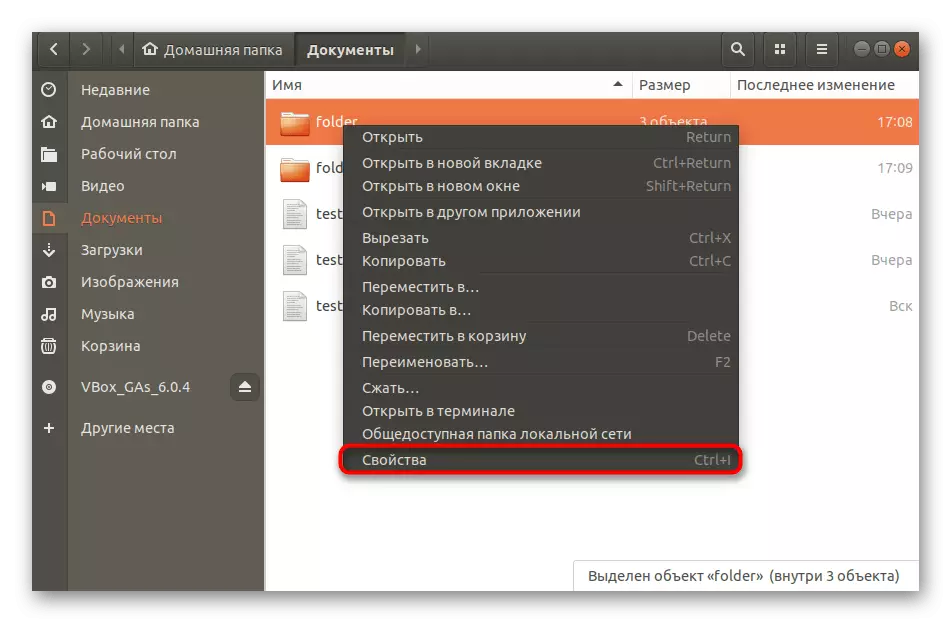

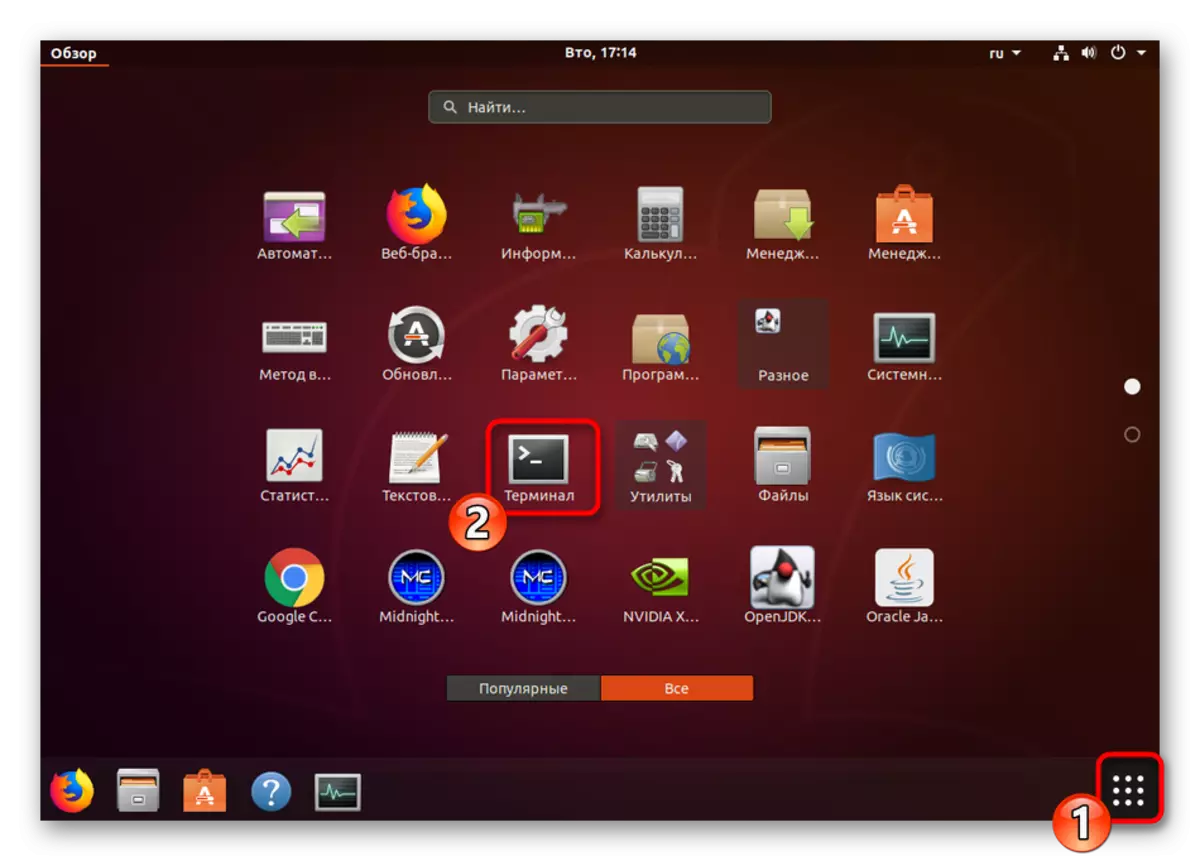
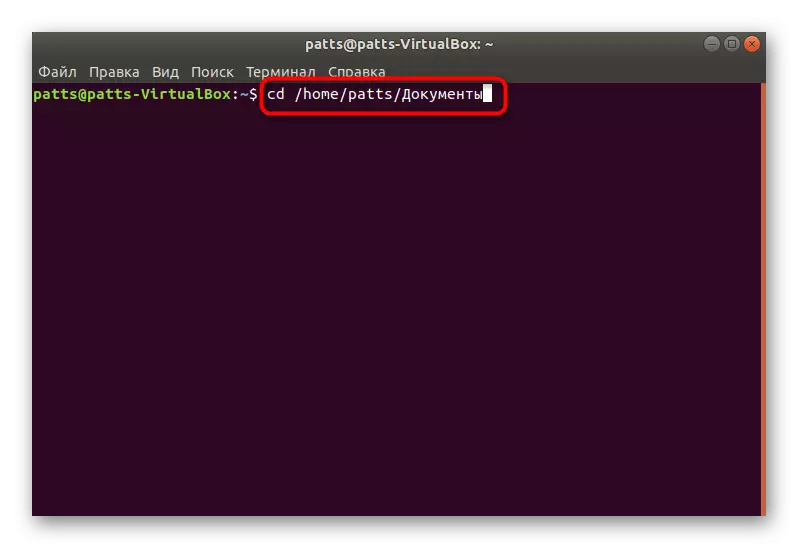
اوس تاسو کولی شئ نن ورځ د LS محکمو کارولو ته په خوندي ډول د مختلف دلیلونو او اختیارونو په کارولو سره لاړشئ. موږ خپل ځان د اصلي مثالونو نورو مثالونو سره وړاندیز کوو.
د اوسني پوښۍ مینځپانګې وګورئ
د LS کنسول کې لیکل پرته له اضافي اختیارونو پرته، تاسو به د اوسني موقعیت په اړه معلومات ترلاسه کړئ. که، د کنسول پیل کولو وروسته، د سي ډي له لارې هیڅ لیږدونه نه وې، د کور لارښودونو او د کور لارښود فولډرونو لیست به ښکاره شي.

پوښۍ په نیلي کې نښه شوي، او نور عناصر سپین دي. هرڅه به په یو یا ډیرو کرښو کې څرګند شي، کوم چې د موقعیتونو په شمیر پورې اړه لري. تاسو کولی شئ خپل ځان د ترلاسه شویو پایلو سره وپیژنئ او نور لاړ شئ.
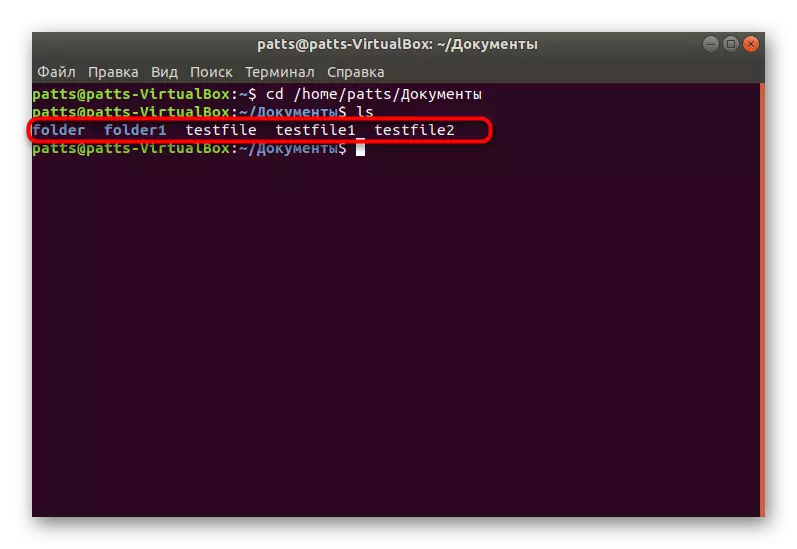
په ټاکل شوي ځای کې موقعیت لرونکي لارښودونه ښودل
د مقالې په پیل کې، د دې په اړه ویل شوي چې څنګه د یوې کمانډ بشپړولو سره کنسول باندې اړین لارې باندې حرکت وکړي. په اوسني موقعیت کې اوسیدل، د ls پوښ شوي، چیرې چې فولډر د خپل مینځپانګې لیدو لپاره د فولډر نوم دی. درملو په سمه توګه نه یوازې د لاتین کرکټرونه هم ښیې، مګر سایلیک، راجستر په پام کې نیسي، کوم چې ځینې وختونه خورا مهم وي.
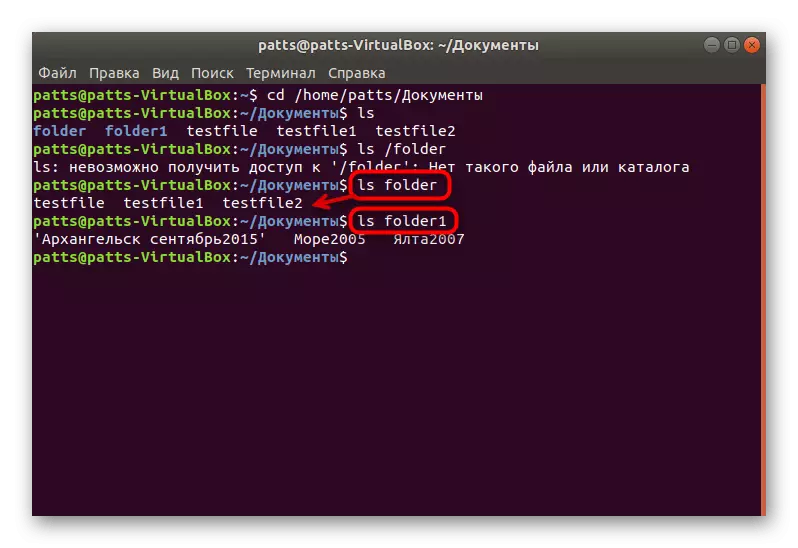
مهرباني وکړئ په یاد ولرئ که تاسو مخکې د فولډر موقعیت ته ونه رسیدئ، نو تاسو باید دا په قوماندې کې لاره په غاړه واخلئ ترڅو د توکي کشف کولو لپاره د وسیلې ښودلو ته لاره پیدا کړئ. بیا د ننوتلو قطار دا نظر ترلاسه کوي، د مثال په توګه، LS / کور / پوښ / پوښی / عکس. دا د دلیلونو او دندو په کارولو سره د ورته نسبت واک او د قضیو مثالونه لري.
د فولډر جوړونکي تعریف کول
د LS ټیم ترکیب او همدارنګه د نورو معیاري کارګړتیاو ډیری برخه، نو حتی د نویس کارونکي به هیڅ نوی یا غیر معمولي ونه موندل شي. موږ به د مینځپانګې او د بدلون نیټه لیدلو اړتیا سره لومړۍ بیلګه تحلیل کړو. د دې کولو لپاره، د LS -l -l-latoror سرور ننوتل، چیرې چې فولډر د لارښود نوم یا ورته لاره ده. د فعالولو وروسته، تاسو به مطلوب معلومات وګورئ.

پټې فایلونه ښودل
په لینکس کې، د پټو عناصرو کافي شمیر شتون لري، په ځانګړي توګه کله چې د سیسټم فایلونو ته راځي. تاسو کولی شئ دا د نورو نورو مینځپانګو سره د ځانګړي انتخاب په پلي کولو سره د ټولو نورو مینځپانګو سره یوځای کړئ. بیا قومانده دا ډول ښکاري: LSA -A-نوم یا پوښۍ ته.
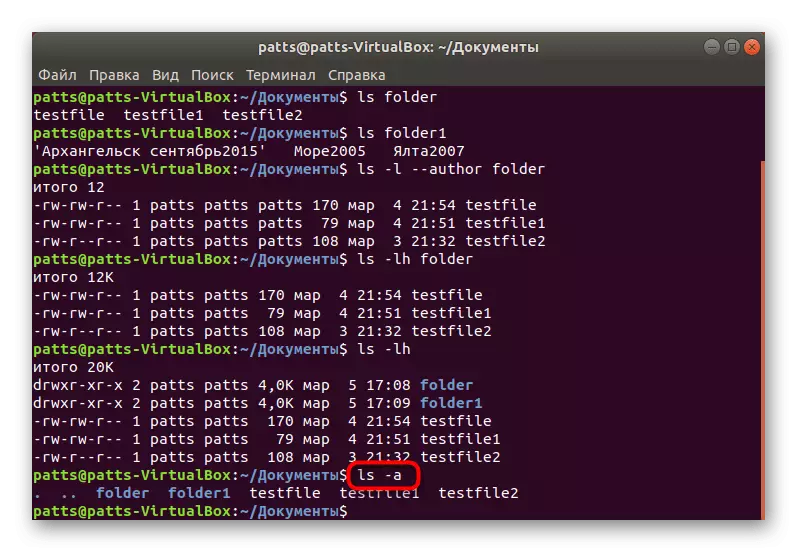
وموندل شول چې ذخیره کولو ته د اړیکو سره ښودل کیږي، که تاسو پدې معلوماتو کې علاقه نه لرئ، نو پدې ډول پدې حالت کې د بحث له لارې راجستر کړئ.
د مینځپانګو ترتیب کول
په جلا توګه، زه غواړم د مینځپانګې تنظیم کولو یادونه وکړم، ځکه چې دا اکثرا خورا ګټور وي او له کارونکي سره په ځانګړو معلوماتو کې مرسته کوي. د مختلف فلټر کولو لپاره ډیری اختیارونه شتون لري. لومړی، ls -hh فولډر ته پاملرنه وکړئ. دا دلیل فایلونه لیست ته ښیې چې د خپل حجم کمولو لپاره.
که تاسو په برعکس ترتیب کې د ښودلو سره علاقه لرئ، نو تاسو به د LSSHR فولډر فولډر کار کولو دلیل ته یوازې یو لیک اضافه کړئ.
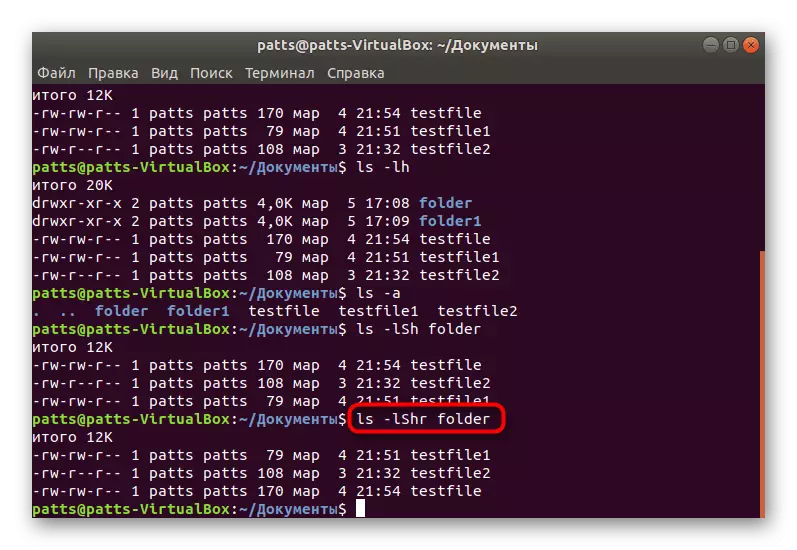
په الفبا کې د پایلو محصول د LS -lx -lx + نوم یا لارې لارښود له لارې ترسره کیږي.
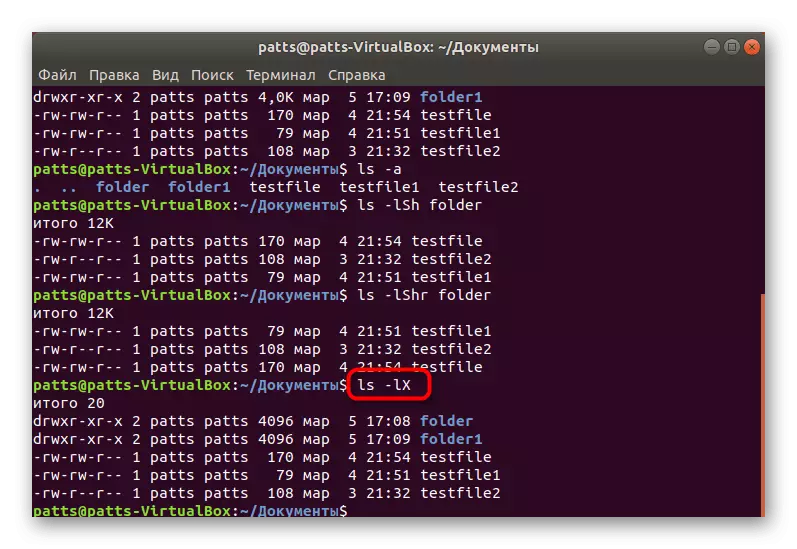
د وروستي بدلون لخوا ترتیب شوی - LSTOLT + (نوم یا لارې ته لارښود یا لاره.

البته، لاهم یو شمیر اختیارونه شتون لري چې لږ ځله پلي کیږي، مګر لاهم ځانګړي کارونکو ته ګټور کیدی شي. پدې کې شامل دي:
- --ب - د بیک اپ کاپيانو شتون مه ښکاره کوئ
- -C - د کالمونو په ب form ه کې د پایلو تولید، نه لاینونه؛
- -د - د دوی له مینځپانګو پرته یوازې فولډرې ښیې؛
- -f - د هرې فایلونو ډول ښودل یا ډول؛
- --m - د کوما له لارې د ټولو عناصرو جلا کول؛
- -ق - په قیمتونو کې د توکو نوم واخلئ؛
- -1 - د یوې کرښې لپاره یوه فایل وښیه.
اوس چې تاسو په مدرسو کې اړین فایلونه موندلي دي، تاسو ممکن اړتیا ولرئ چې په ترتیب شوي شیانو کې د مطلوب پیرامیټرو ترمیم یا لټون لپاره اړتیا ولرئ. پدې حالت کې، د ګ craph ې ګیډۍ بل سره یو بل ځای شوی ټیم به ژغورل شي. تاسو کولی شئ په بله مقاله کې د دې اعمالو اصولو سره پیژندل شئ لکه لاندې لینک کې لاندې لینکونه.
نور ولولئ: د ګریپ دورټونو مثالونه په لینکس کې
سربیره پردې، په لینکس کې د ګټورو معیاري کنسولونو او وسیلو لوی لیست شتون لري چې ډیری وختونه د داخلي کارونکي لپاره ګټور شي. د دې موضوع په اړه مفصل معلومات نور ولولئ.
هم وګورئ: په ټرمینل لینکس کې ډیری وختونه کارول شوي
پدې اړه، زموږ مقاله بشپړه شوې. لکه څنګه چې تاسو لیدلی شئ، پخپله د MS ټیم کې هیڅ ډول شی دی، یوازینی شی چې تاسو ته اړتیا لري د لارښودونو په نومونو کې تاثیر کوي
